相机
一、什么是相机设置
所谓相机相当于就是视角设置,可设置场景的视角和人物的视角,设置初始视角,还可切换数字人。
二、如何进行相机设置
成功创建一个3D展厅后,进入编辑页面,点击左栏的再点击左边的相机,就能进行相机设置了。

三、有哪些相机设置
1. 设置初始视角
点击将当前位置设为初始视角,
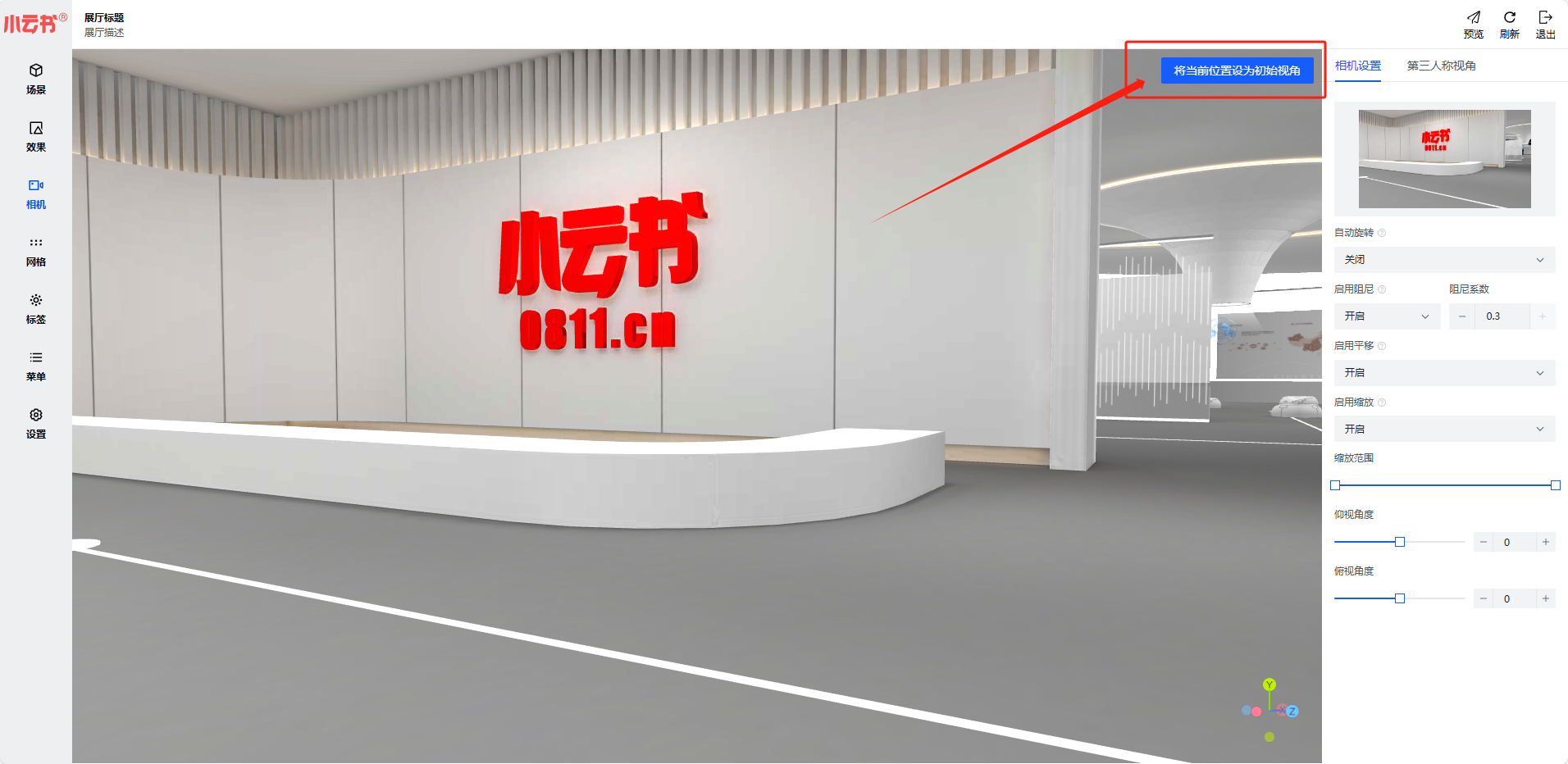
会将当前可视窗口的视角设置成为初始视角,同时可在右侧栏查看当前设置的初始视角,
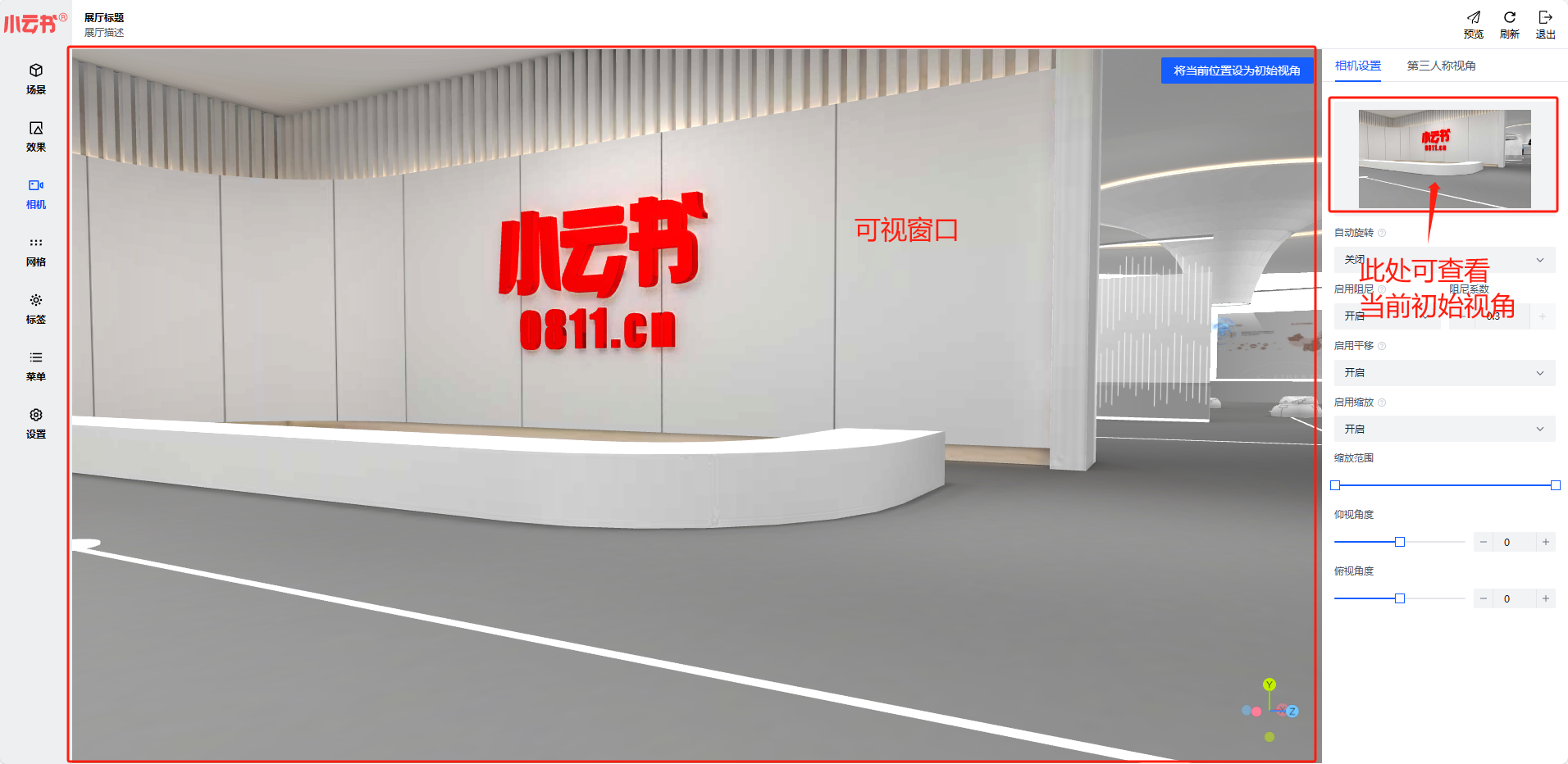
当未处于相机页面,且可视窗口的内容与设置初始视角不同时,点击恢复初始视角,会恢复到设置的初始视角。


2. 自动旋转
点击自动旋转下的选项框打开菜单,
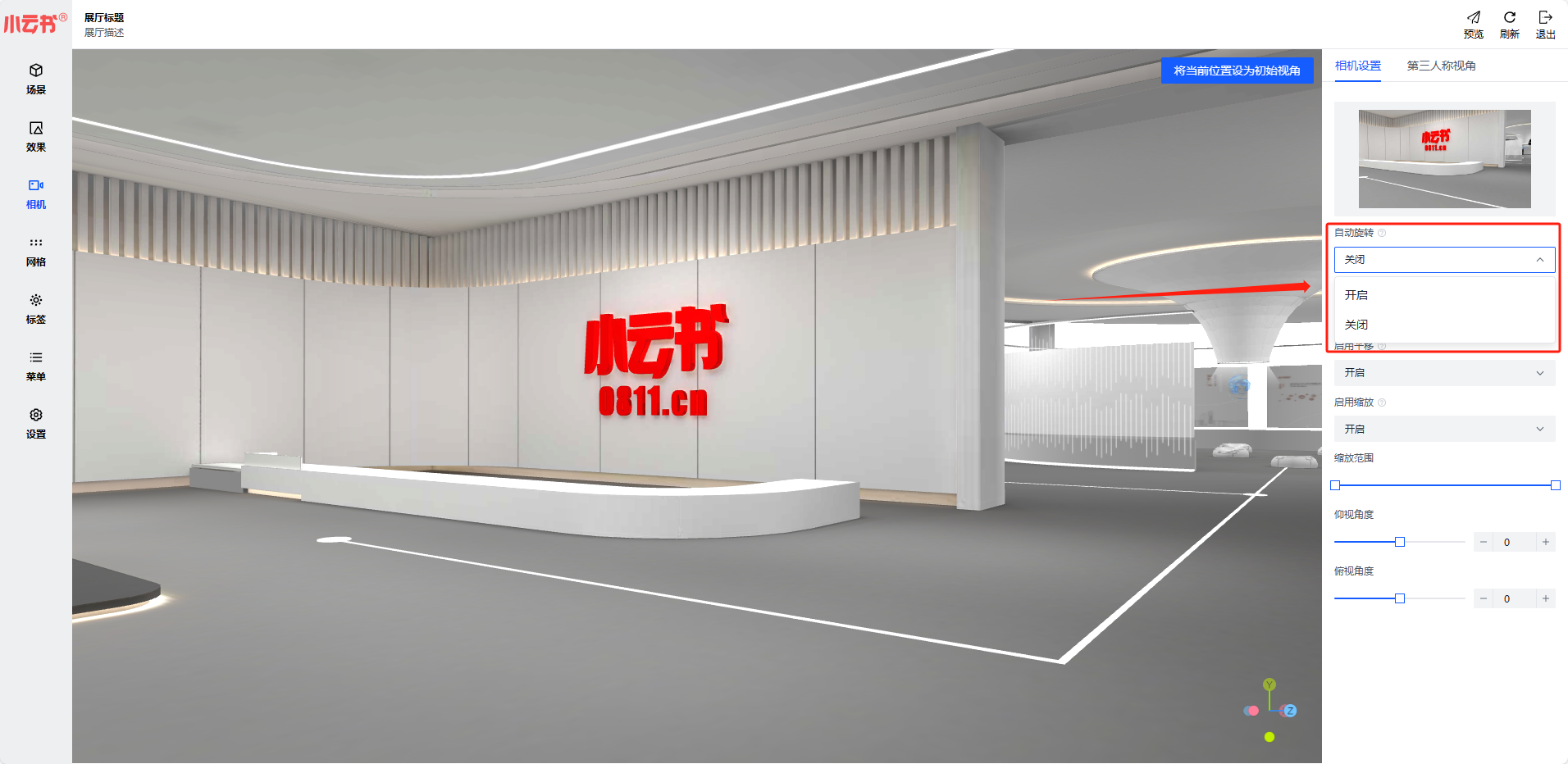
点击开启,启用后场景将自动围绕相机位置顺时针旋转,右侧可调节旋转的速度
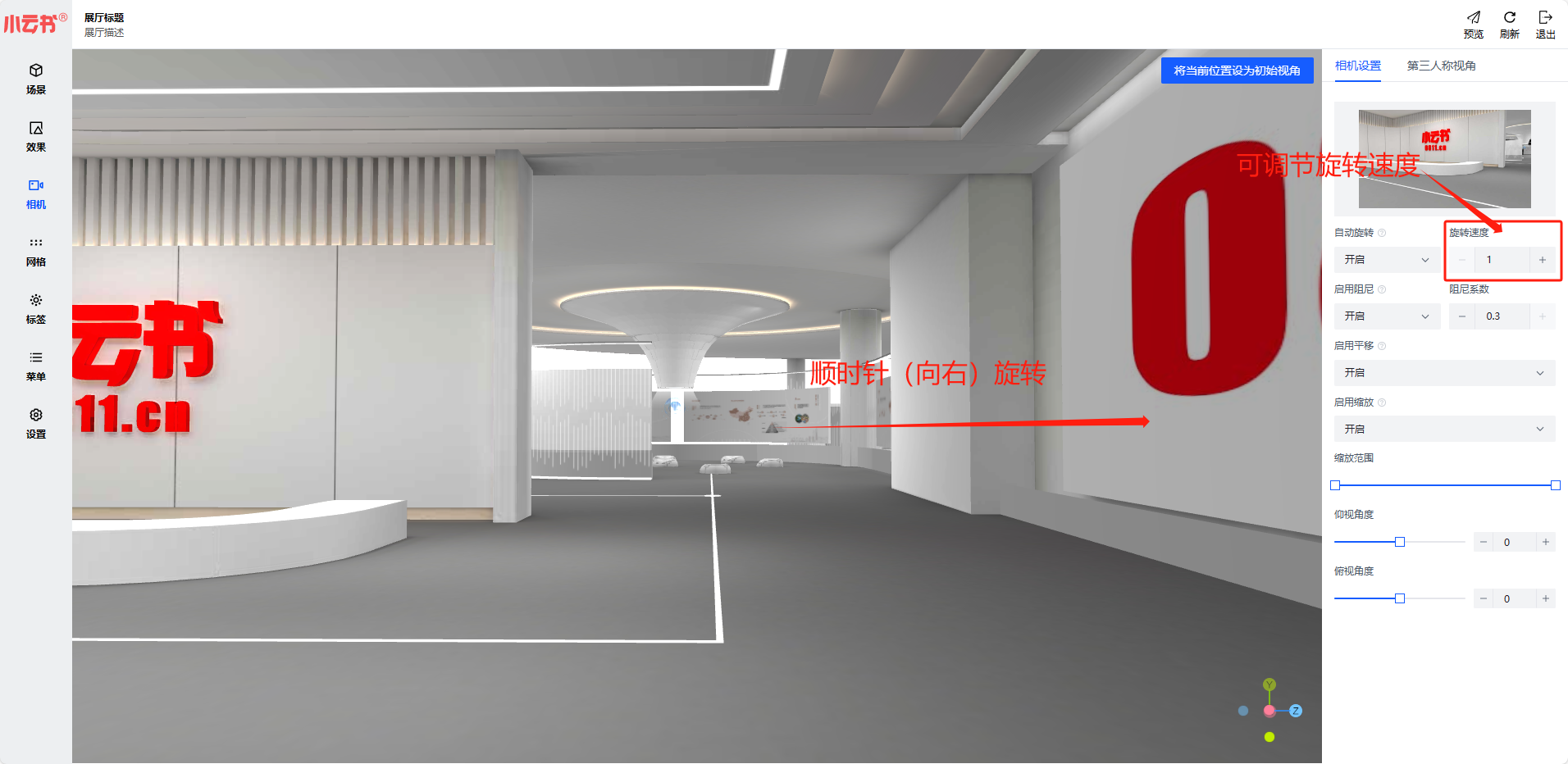
3. 启用阻尼
启用后拖动场景或旋转将带有阻尼效果,会使拖动和旋转更加顺滑。右侧可调节阻尼系数

4. 启用平移(使用平移需要关闭浏览器鼠标快捷操作)
点击启用平移选项,选择开启即可启用平移

在画布区域内,用鼠标右键按住左右拖动,即可平移。
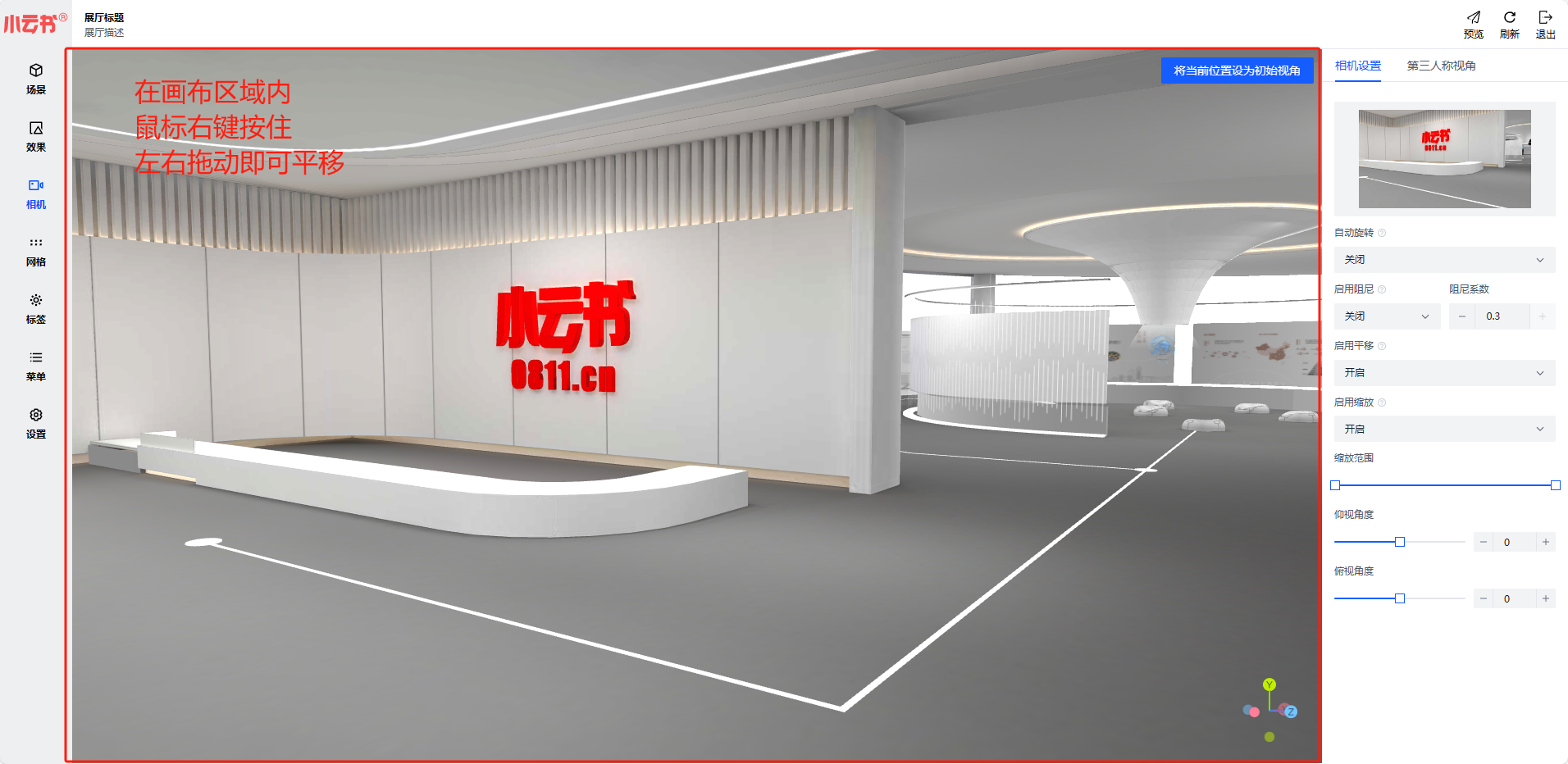
5. 启用缩放
点击启用缩放选项,选择开启,即可通过鼠标滚轮缩放场景大小,并可通过下方的缩放范围控制缩放的最大值和最小值。

6. 仰视角度与俯视角度(需要在第三人称视角下设置)
在第三人称视角下即可设置仰视角度与俯视角度
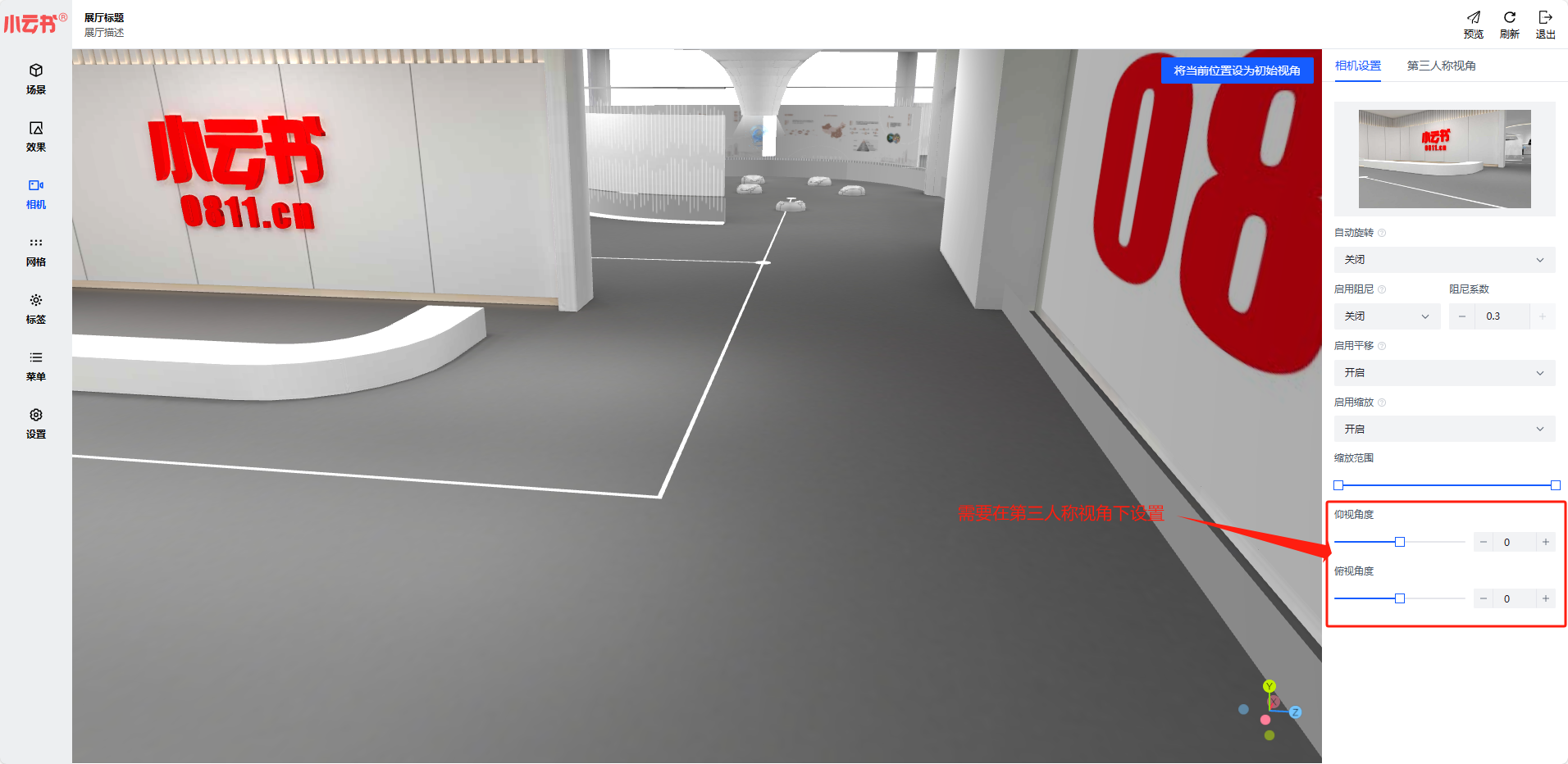
仰视角度与俯视角度
拖动滑块或输入数字控制鼠标拖动视角角度的范围
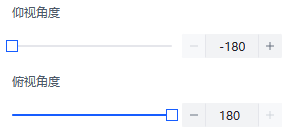
四、 如何设置第三人称视角
1.点击第三人称视角,点击开启漫游即可开启第三人称视角

1. 视角切换
是否允许第一人称与第三人称自由切换

2.选择数字人角色
点击选择数字人角色按钮,即可打开数字人菜单,并可以查看已经选择的数字人角色
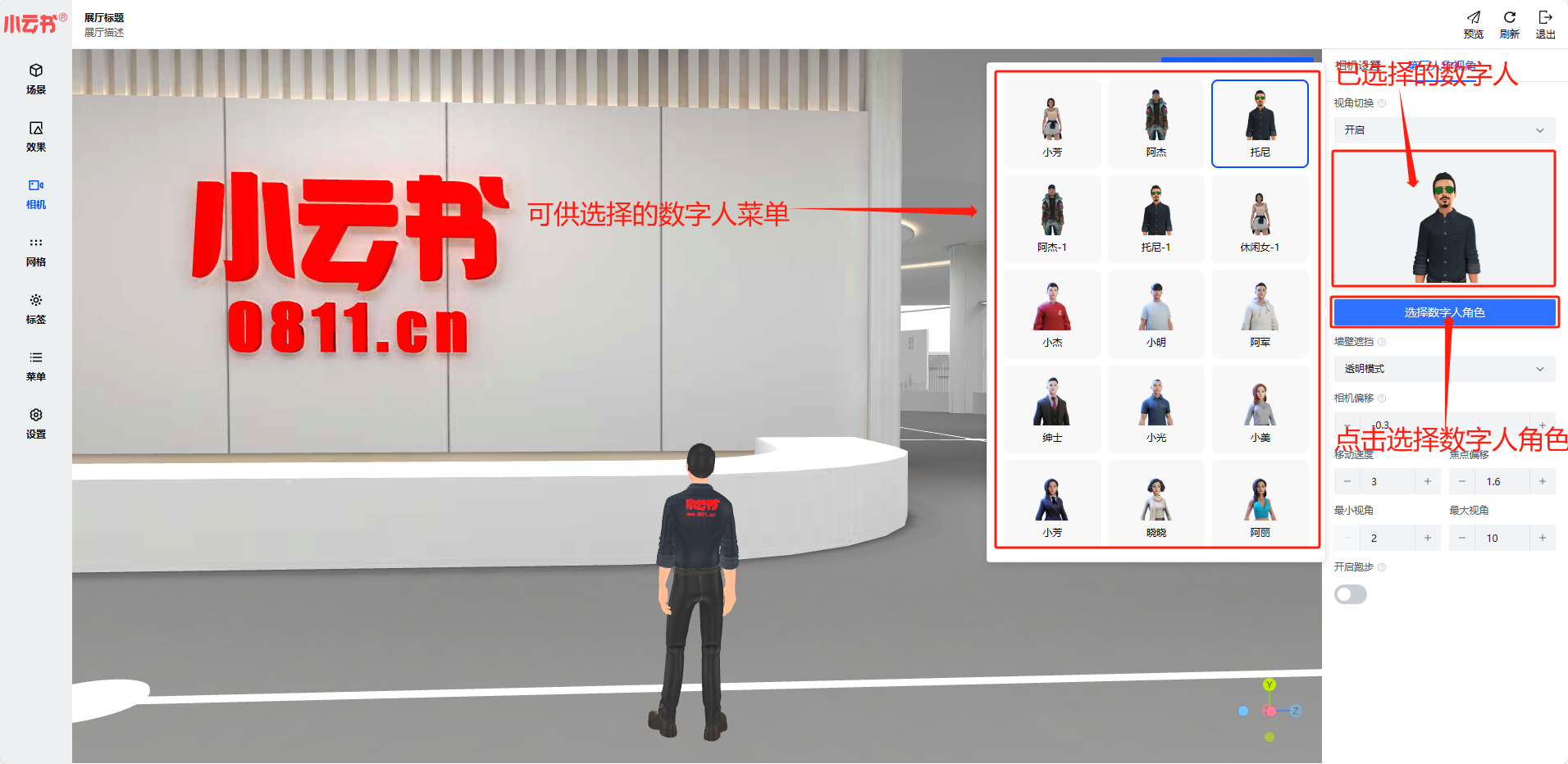
3. 墙壁遮挡
点击选项框即可选择数字人靠近墙体显示模式,有缩放相机和透明相机两种模式。
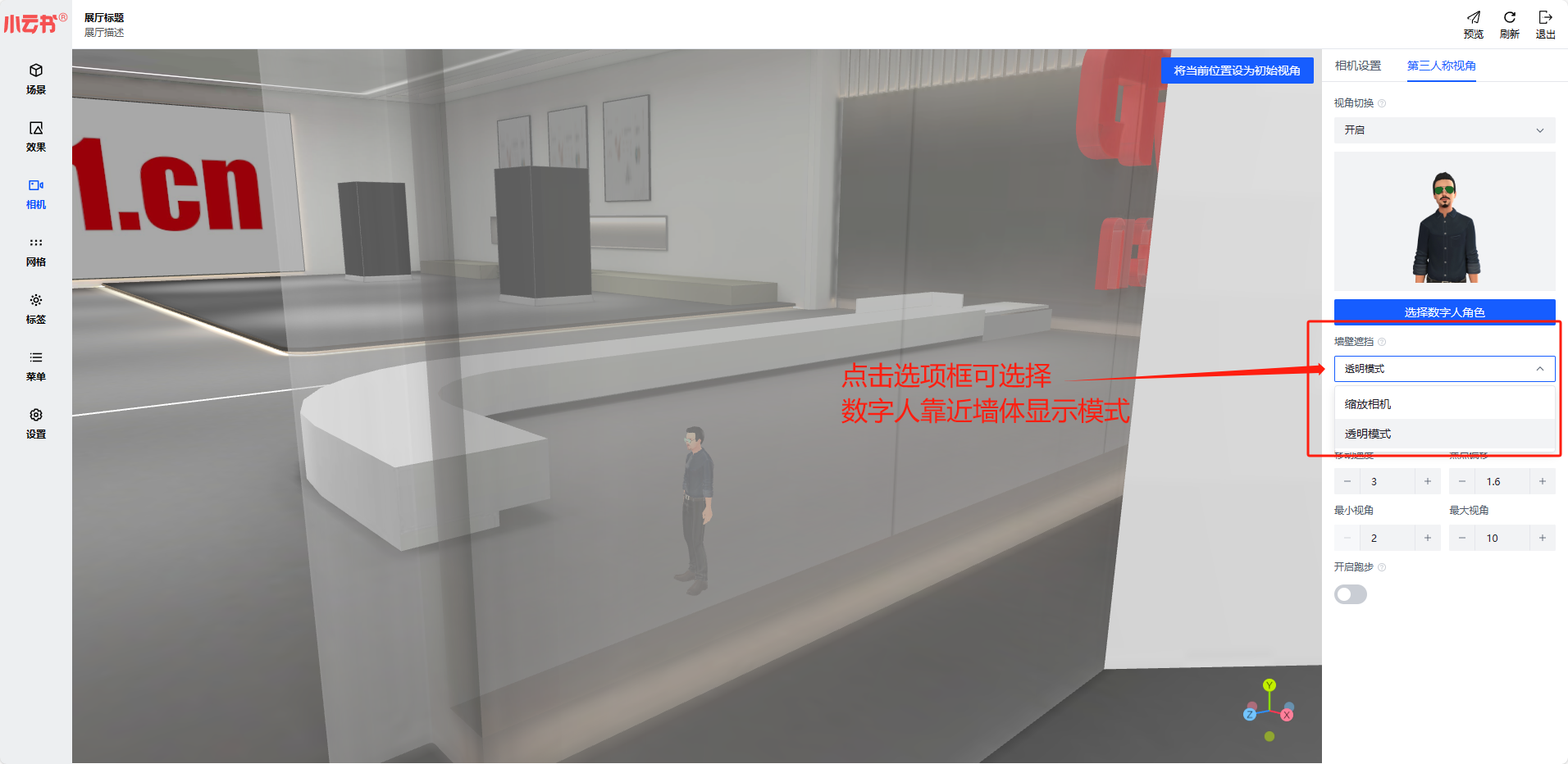
缩放相机
靠近墙壁时,相机向数字人角色靠近
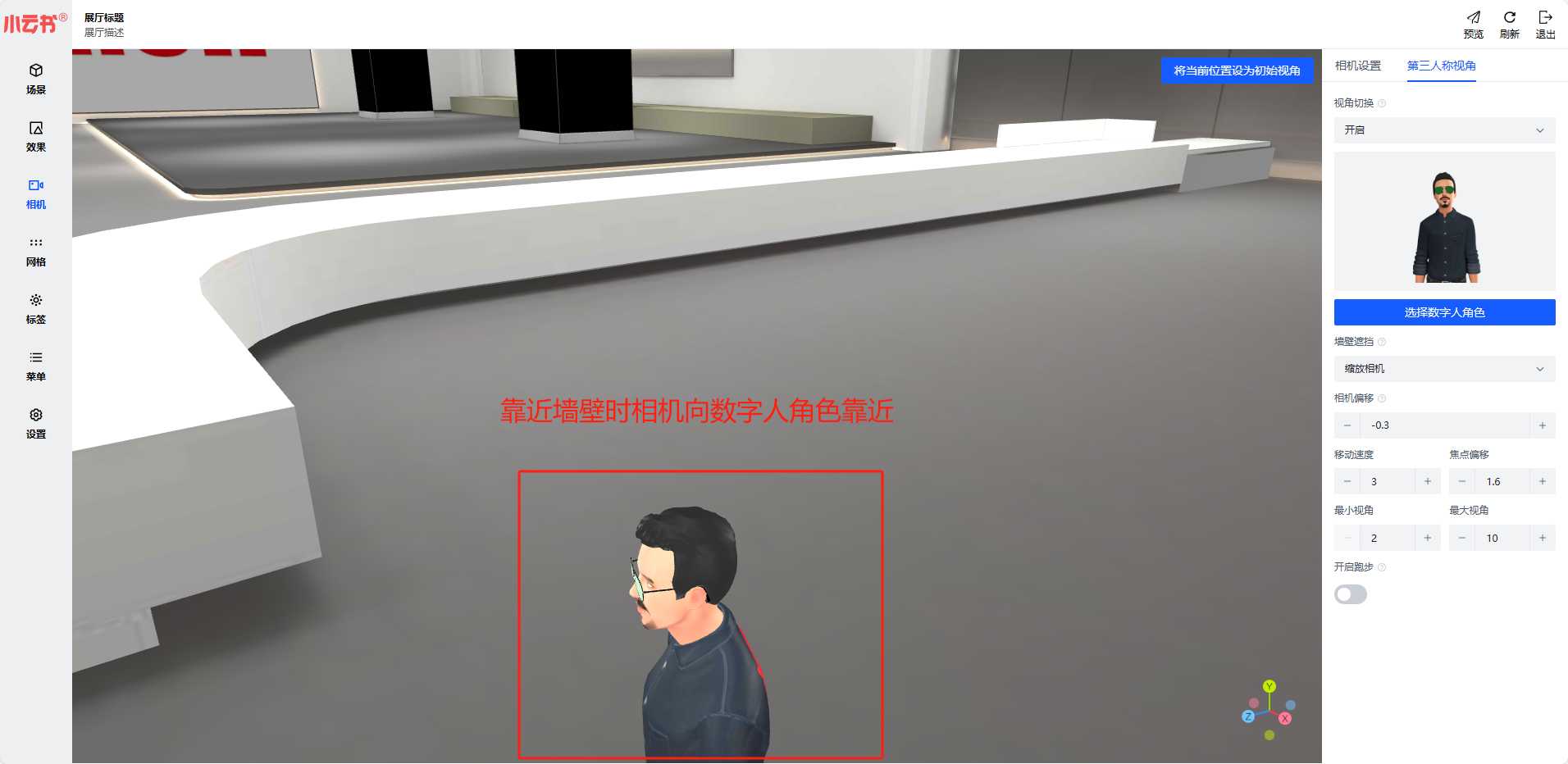
透明相机
靠近墙壁时,可透过墙壁看到数字人角色

4. 人物偏移
调节人物偏移可以调节人物与地面的距离
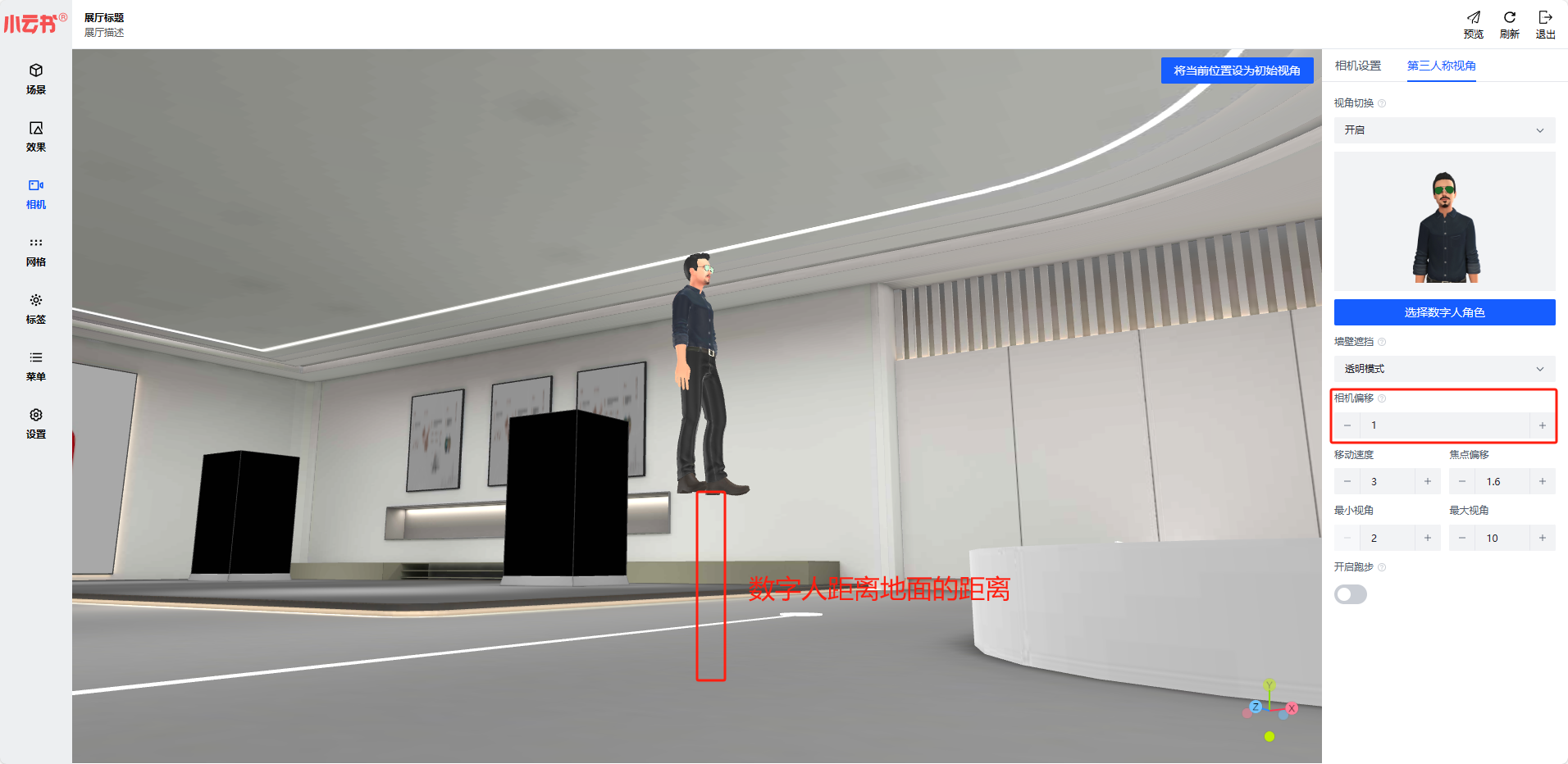
5. 移动速度
调节数字人的移动速度
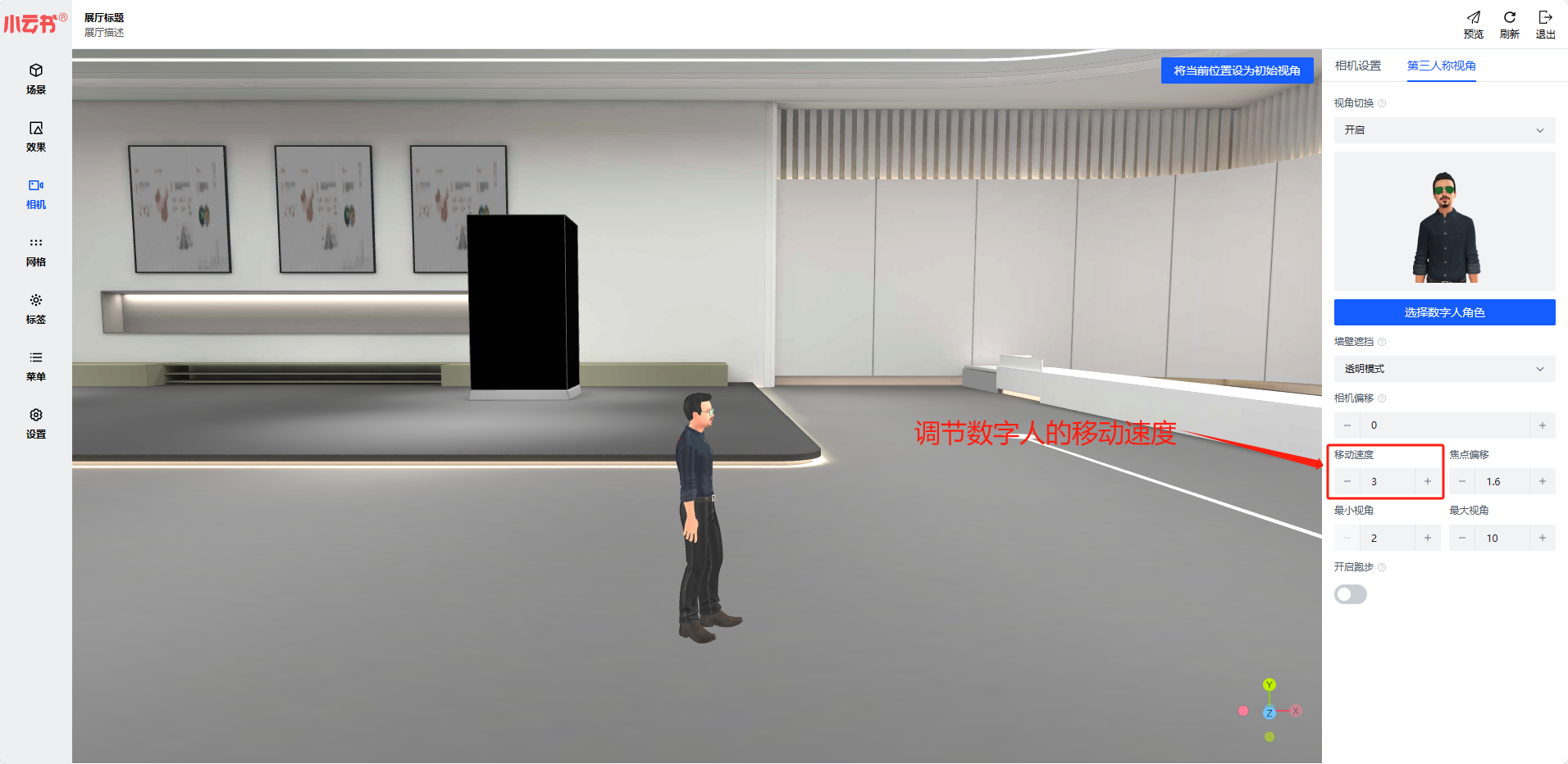
6. 焦点偏移
调整相机的上下移动
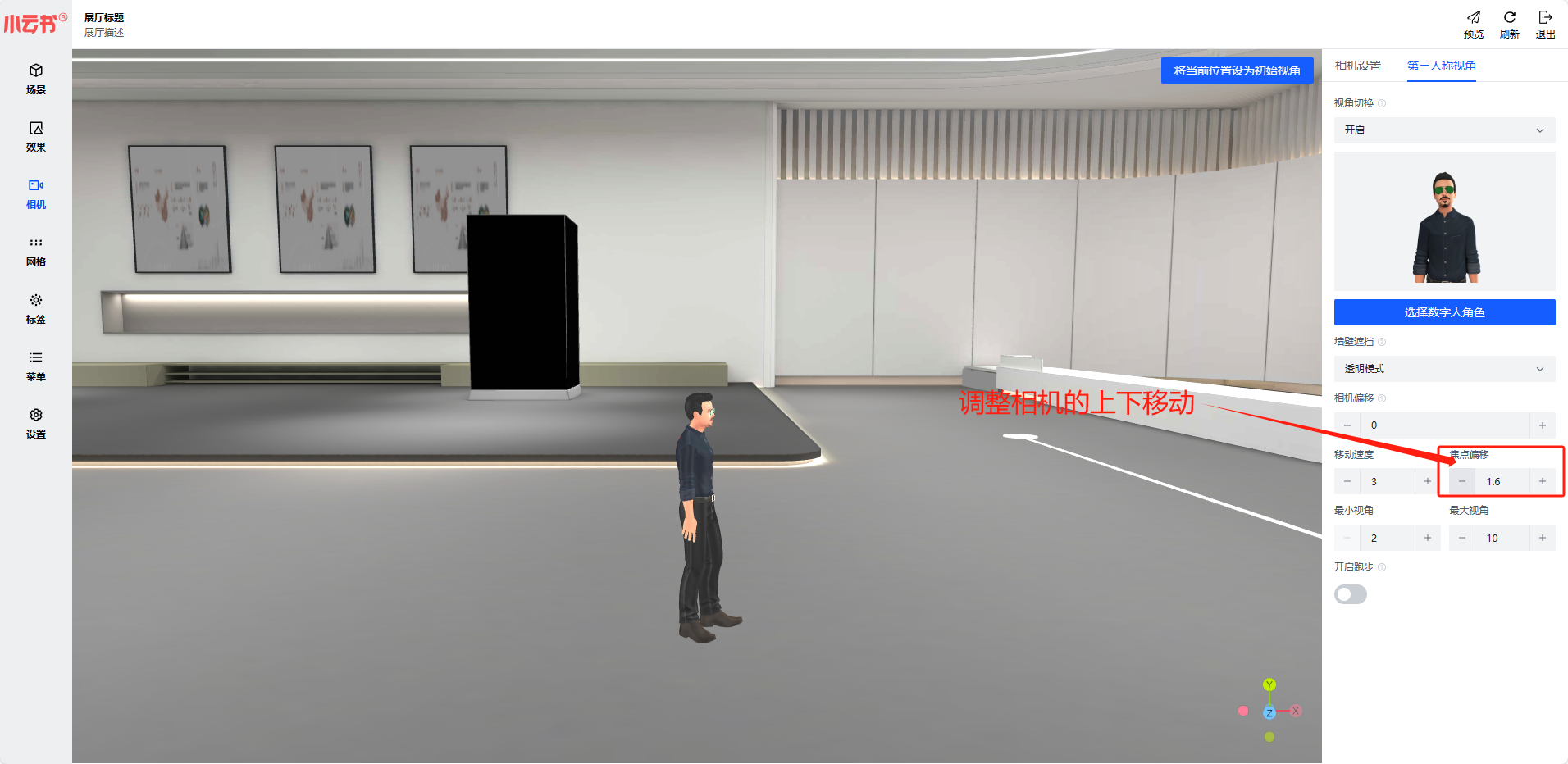
7. 最大视角与最小视角
调整鼠标滑轮缩放视角的最大值与最小值
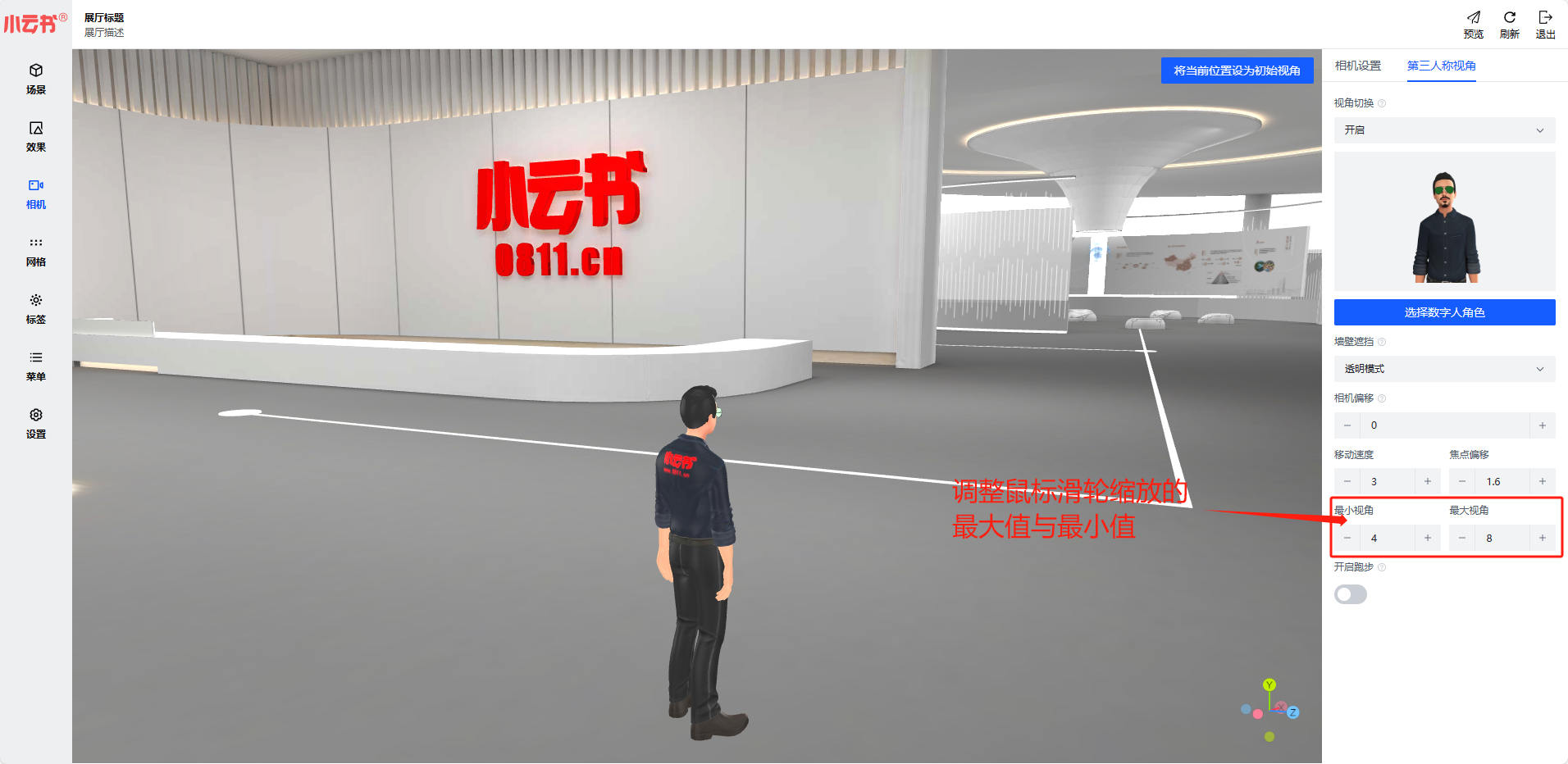
8. 开启跑步(限手机端)
点击开启跑步按钮,灰色为关闭状态,蓝色为开启状态。
关闭后手机端数字人为行走状态,开启后手机端数字人为跑步状态。(手机端数字人只有一种状态)
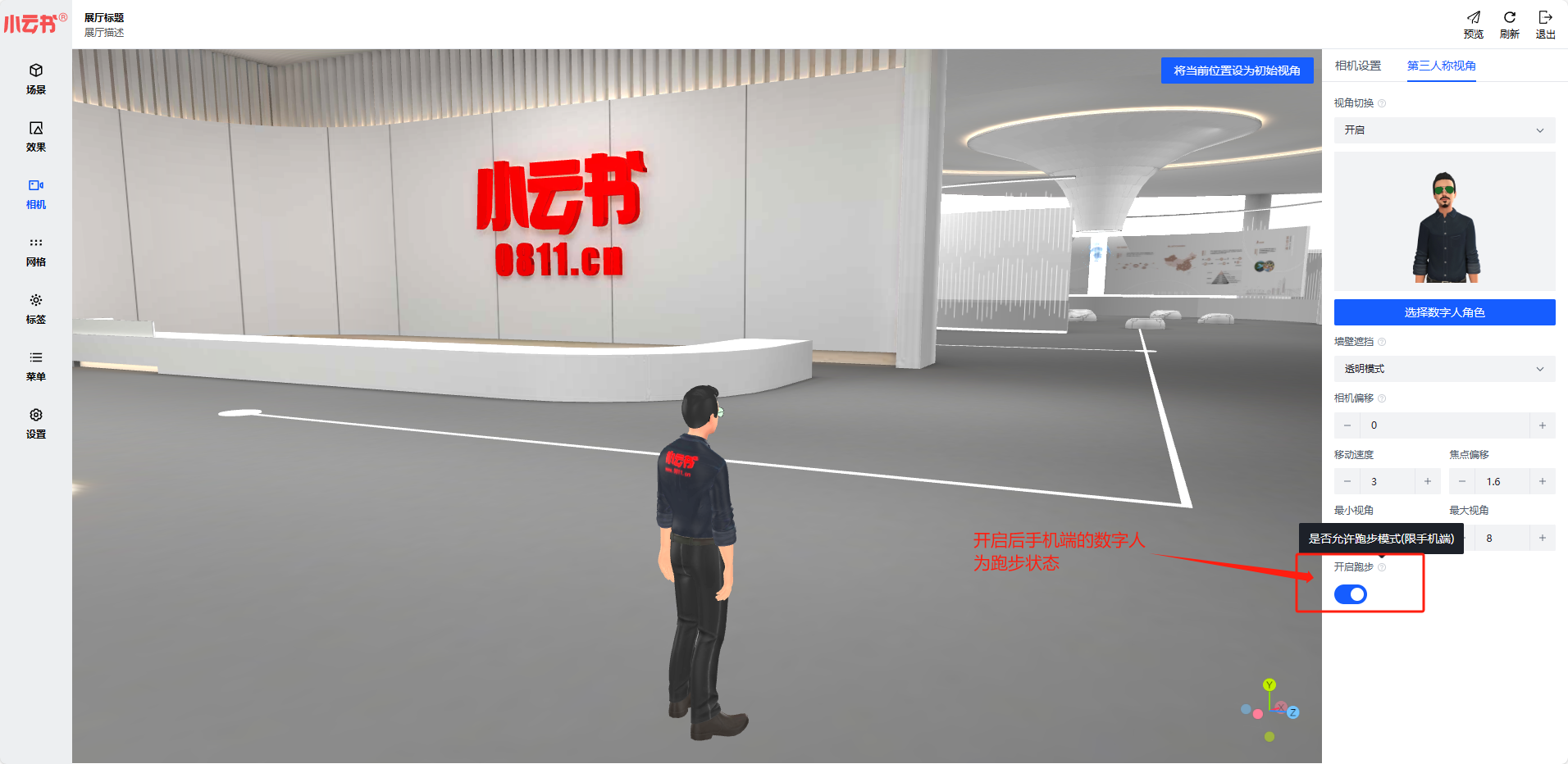
联系我们

扫码联系在线客服
新闻资讯








